Google होम को Roku से कैसे कनेक्ट करें
यह लेख बताता है कि एंड्रॉइड फोन पर क्विक रिमोट ऐप का उपयोग करके Google होम और Roku स्ट्रीमिंग डिवाइस को कैसे कनेक्ट किया जाए।
त्वरित रिमोट के साथ Google होम को Roku से कनेक्ट करें
त्वरित रिमोट, एक Android ऐप, आपके गूगल होम स्मार्ट स्पीकर और रोकु स्ट्रीमिंग डिवाइस। यह आपको Google होम और बुनियादी वॉयस कमांड के साथ अपने टीवी को नियंत्रित करने की अनुमति देता है। इसे सेट अप करने का तरीका यहां बताया गया है।
-
डाउनलोड करो और इंस्टॉल करो त्वरित रिमोट Google Play स्टोर से अपने Android डिवाइस पर।
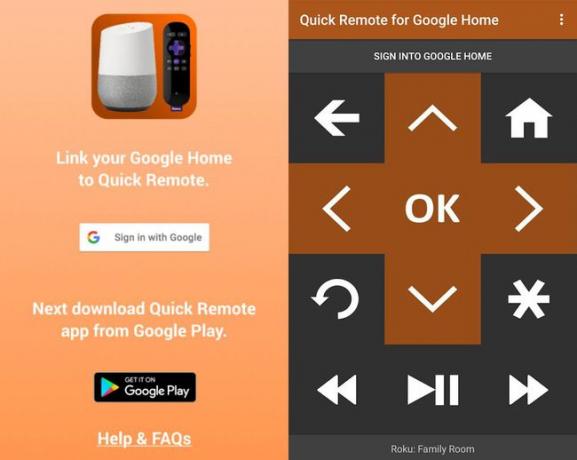
सुनिश्चित करें कि आपका Android डिवाइस और Roku एक ही वायरलेस नेटवर्क से कनेक्ट हैं। यदि वे नहीं हैं, तो वे एक-दूसरे से बात नहीं कर पाएंगे।
जब आप त्वरित रिमोट खोलते हैं, तो यह स्वचालित रूप से आपके वायरलेस नेटवर्क पर Roku उपकरणों का पता लगाता है। थपथपाएं एक रोकू का चयन करें खोज परिणाम देखने के लिए नीचे पाठ।
उस Roku डिवाइस का चयन करें जिसका आप उपयोग करना चाहते हैं।
अपने Roku को Google होम के साथ एकीकृत करें
अब जब आपने त्वरित रिमोट और अपने Roku को लिंक कर लिया है, तो अब समय आ गया है कि आप अपने Roku को Google होम के साथ एकीकृत करें।
त्वरित रिमोट मुख्य स्क्रीन में, टैप करें Google होम में साइन इन करें.
आपको अपने Android डिवाइस पर पंजीकृत Google खातों को प्रदर्शित करने वाली एक विंडो देखनी चाहिए। अपने Google होम से जुड़े Google खाते का चयन करें।
Google होम के साथ Roku को कैसे नियंत्रित करें
इंटरफ़ेस को सक्रिय करने के लिए, "ओके गूगल, मुझे क्विक रिमोट से बात करने दें" कहें। अब, आप "Ok Google, Quick Remote को जाने के लिए कहें ." जैसे आदेश जारी कर सकते हैं होम" होम स्क्रीन तक पहुंचने के लिए या, "हे Google, क्विक रिमोट को नेटफ्लिक्स शुरू करने के लिए कहें।" कुछ सरल कमांड के साथ प्रयोग करके देखें कि यह कैसे काम करता है आप।
Google होम के साथ क्विक रिमोट का एकीकरण इस समय केवल मूल कमांड का समर्थन करता है। इसी तरह, ऐप आपको प्रति माह 50 मुफ्त वॉयस कमांड जारी करने की अनुमति देता है। यदि आप ऐप का अधिक बार उपयोग करना चाहते हैं तो पूर्ण पास सदस्यता में अपग्रेड करें।
Roku और Google Home का समस्या निवारण
स्मार्ट स्पीकर के साथ कभी-कभी गड़बड़ियां हो जाती हैं। यहां कुछ सबसे सामान्य समस्याओं का निवारण करने का तरीका बताया गया है।
अगर आपका वॉयस कमांड ट्रांसलेशन में गुम हो जाता है
अगर Google होम समझ नहीं पा रहा है कि आप क्या पूछ रहे हैं:
त्वरित रिमोट लॉन्च करें, फिर टैप करें मेन्यू ऊपरी-दाएँ कोने में बटन।
चुनना चैनल. आपके द्वारा अपने Roku पर कॉन्फ़िगर किया गया प्रत्येक चैनल, जैसे Netflix और Amazon Prime Video, प्रकट होता है।
जिस चैनल में आपको समस्या हो रही है उसे खोलें और इसे पांच वैकल्पिक नामों तक निर्दिष्ट करें जिससे Google होम इसे पहचान सके।
यदि त्वरित रिमोट को Roku से कनेक्ट करने में समस्या हो रही है
यदि ऐप और आपका Roku बोलने की शर्तों पर नहीं हैं:
अपने एंड्रॉइड की वाई-फाई सेटिंग्स खोलें और सुनिश्चित करें कि वाई-फाई हमेशा चालू रहने के लिए सेट है, यहां तक कि नींद के दौरान भी।
क्विक रिमोट ऐप के लिए बैटरी ऑप्टिमाइज़ेशन को बंद करें समायोजन > बैटरी अनुकूलन.
